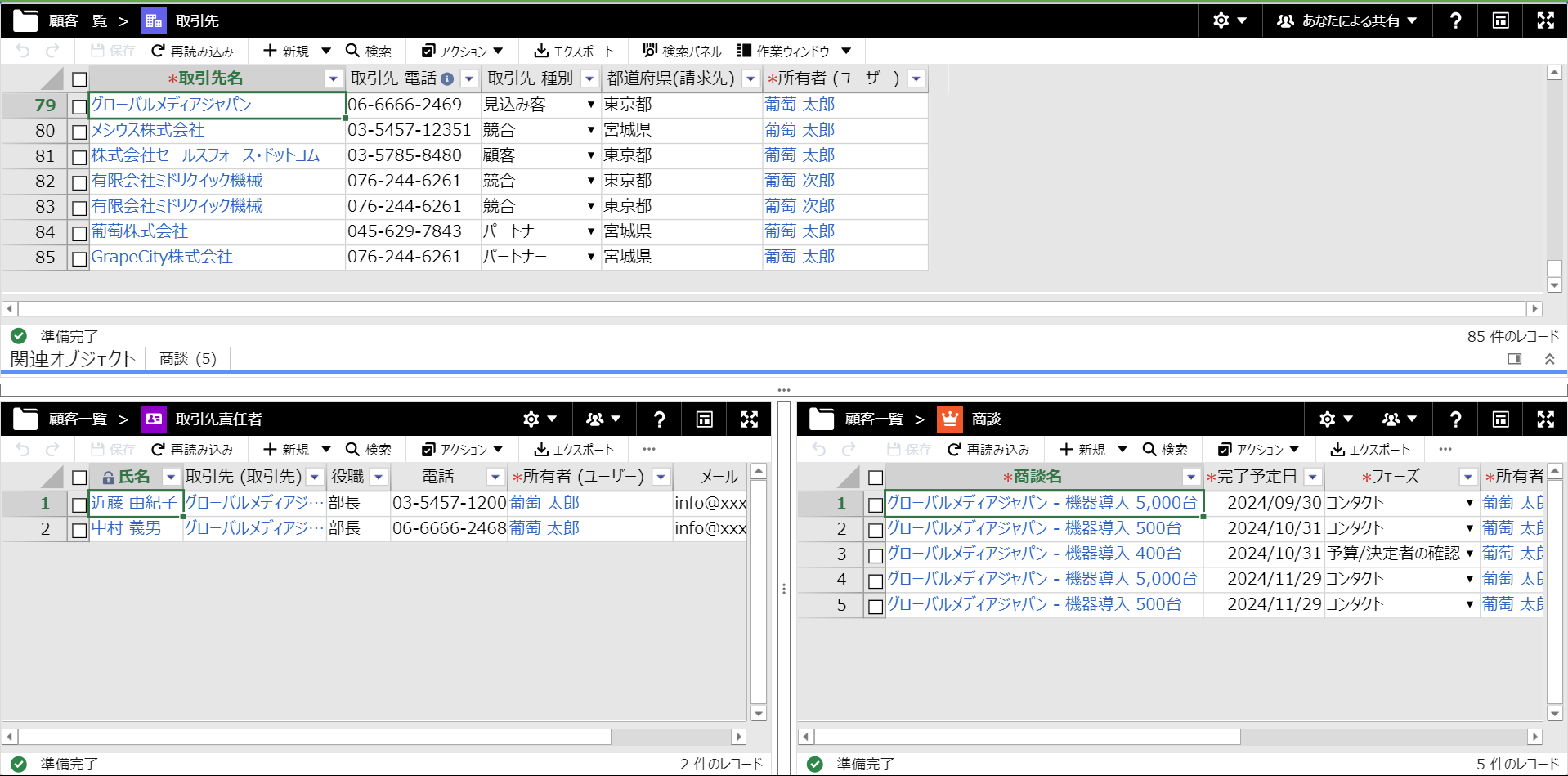オブジェクトリレーションの連動表示
ここでは、オブジェクトリレーションの連動表示について説明します。
オブジェクトの表示パターンと設定
RaySheetPageでは、オブジェクトのリレーションやRaySheet独自のカスタム参照関係、レコードページへのRaySheetPageの埋め込みを組み合わせることで様々なパターンでオブジェクトを表示することができます。以下はオブジェクトの表示パターンと設定のポイントをまとめた表になります。
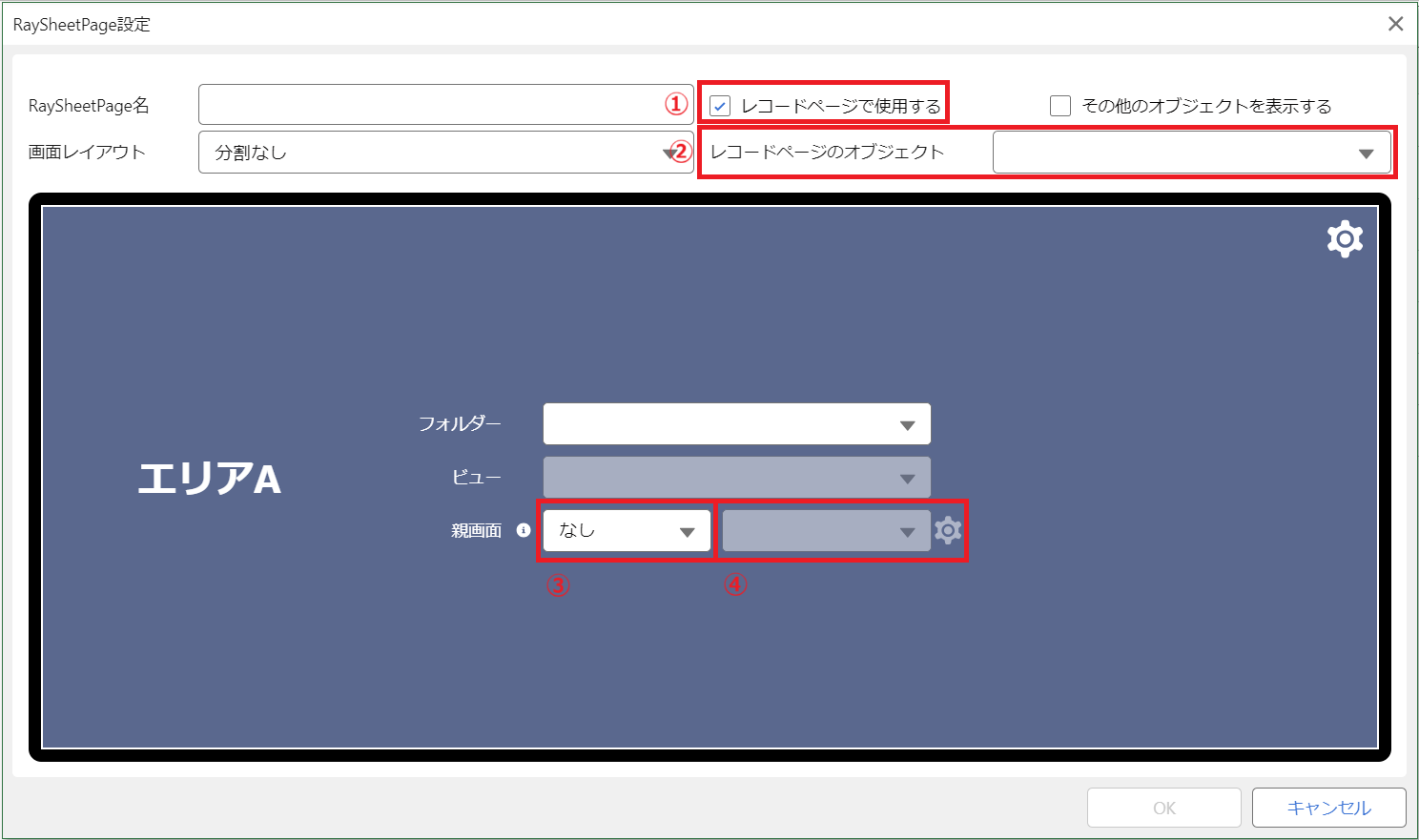
| 本ページのパターン | データ連動表示 | データ連動方法 | ①レコードページで使用する | ②レコードページのオブジェクト | ③ 親画面 | ④ 参照項目 |
|---|---|---|---|---|---|---|
| ✔ | あり | Salesforceで設定されたリレーション | OFF | - | 親オブジェクトのエリア | 親エリアのオブジェクトの参照項目 |
| RaySheet上で設定するカスタム参照関係 | OFF | - | 親オブジェクトのエリア | カスタム カスタム参照関係の設定で共通キーを設定 |
||
| Salesforceで設定されたリレーション | ON | RaySheetPageを埋め込むオブジェクト | レコードページ | レコードページのオブジェクトの参照項目 | ||
| RaySheet上で設定するカスタム参照関係 | ON | RaySheetPageを埋め込むオブジェクト | レコードページ | カスタム カスタム参照関係の設定で共通キーを設定 |
||
| なし | - | OFF | - | なし | - |
オブジェクトリレーションの連動表示
例として、「取引先」オブジェクトのビューをメイン画面として上部に表示し、下部左下に「取引先責任者」のビュー、下部右下に「商談」のビューを表示するRaySheetPageを作成します。「取引先」-「取引責任者」および「取引先」-「商談」は親子として関連付け、「取引先」のビューで選択したレコードに関連付いた「取引責任者」および「商談」のレコードのみが表示されるように設定します。
完成画面
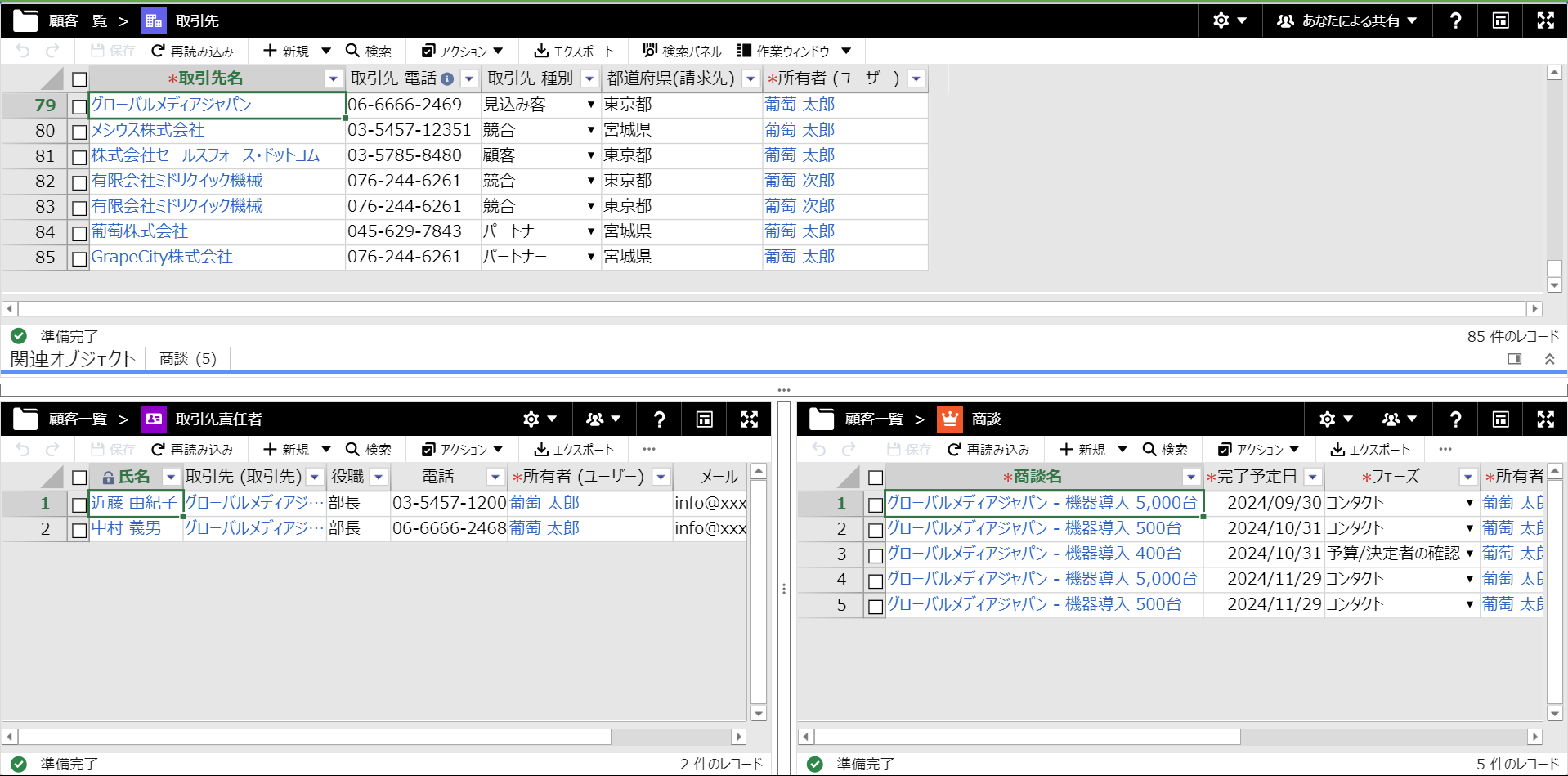
事前準備
RaySheetPageを作成する前にRaySheetタブで以下を事前に行います。
- 「顧客一覧」という名前のフォルダーを作成します。
- 「顧客一覧」フォルダーに「取引先」オブジェクトの「取引先」という名前のビューを作成します。
- 「顧客一覧」フォルダーに「取引先責任者」オブジェクトの「取引先責任者」という名前のビューを作成します。
- 「顧客一覧」フォルダーに「商談」オブジェクトの「商談」という名前のビューを作成します。
フォルダーの作成方法は「フォルダーを新規作成する」、ビューの作成方法は「ビューを新規作成する」をそれぞれ参照してください。
手順
- RaySheetPage Designerの一覧画面で「新規」ボタンをクリックする。
RaySheetPage設定画面で以下の表および画像を参考にして同様に設定する。
項目 設定内容 RaySheetPage名 顧客一覧 画面レイアウト 2行-下部左右2分割 エリアA フォルダー 顧客一覧 エリアA ビュー 取引先 エリアA 親画面 なし エリアA 参照項目 なし エリアB フォルダー 顧客一覧 エリアB ビュー 取引先責任者 エリアB 親画面 エリアA エリアB 参照項目 取引先(取引先) エリアC フォルダー 顧客一覧 エリアC ビュー 商談 エリアC 親画面 エリアA エリアC 参照項目 取引先(取引先) 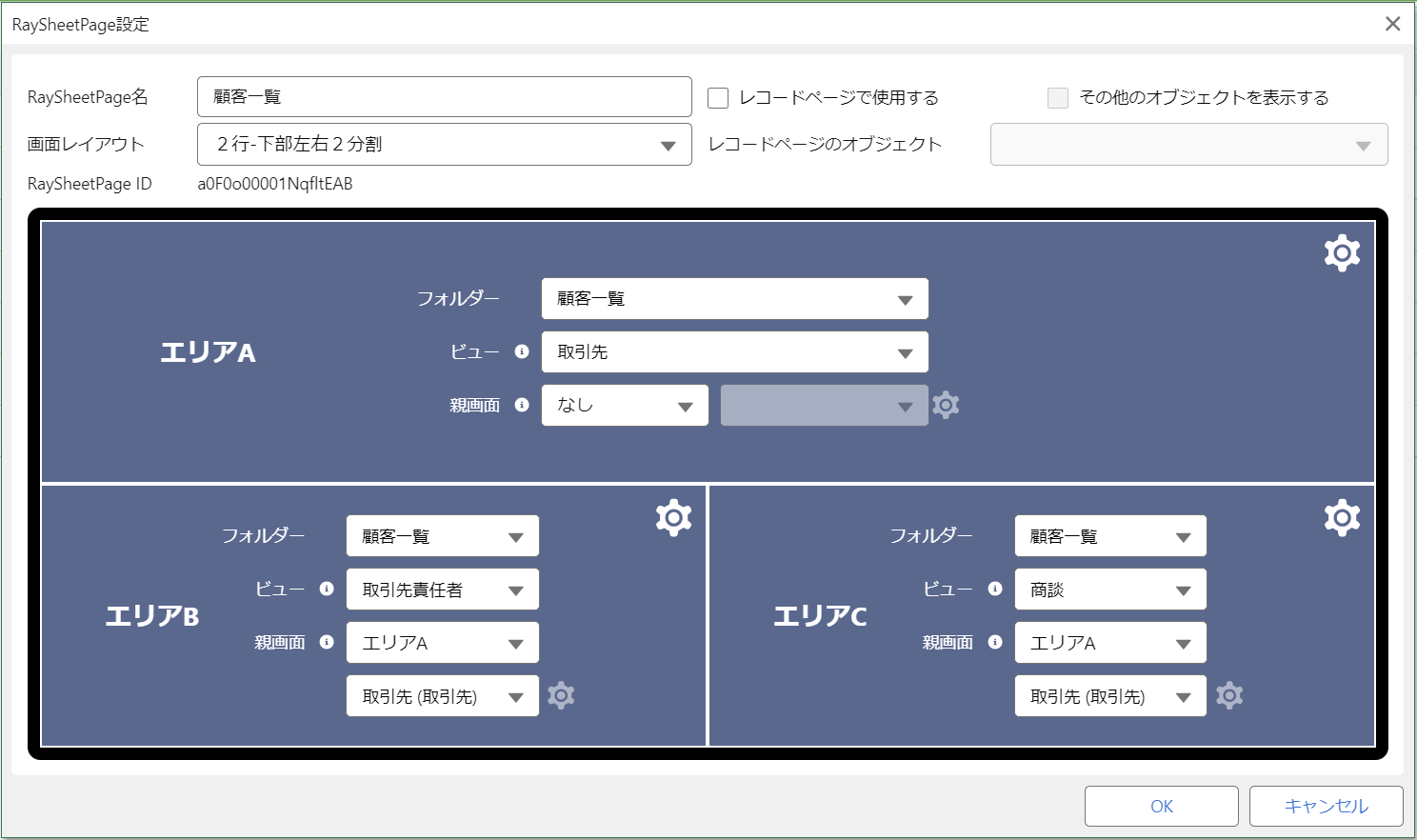
RaySheetPage設定画面のOKボタンをクリックし、RaySheetPageの作成を完了させる。
プレビューアイコンをクリックし、想定通りの画面が作成されているか確認する。